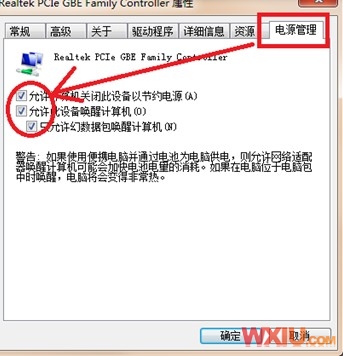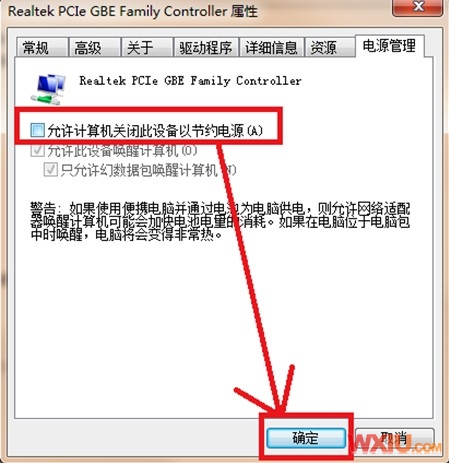筆者的Windows 7系統有一次通宵下載後,第二天發現不知道為什麼上不了網,後來搞清楚才知道是網卡自動被禁用了,下面是筆者的設置方法來防止再次網卡自動被禁用的發生。
1、右鍵單擊計算機圖標,在彈出的右鍵菜單中選擇屬性。
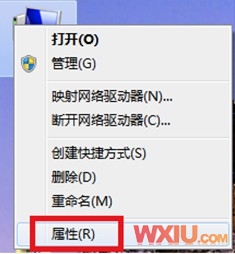
2、在“控制面板主頁”上用鼠標左鍵單擊“設備管理器”。
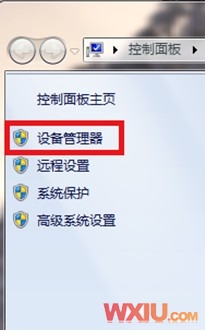
3、在彈出的設備管理器對話框中找到“網絡適配器”,右鍵單擊驅動程序,在出來的菜單中單擊“屬性”,如果設備管理器裡面無法找到網絡適配器,重啟試試。另外,也可以通過雙擊網絡適配器中的驅動,來打開屬性對話框。
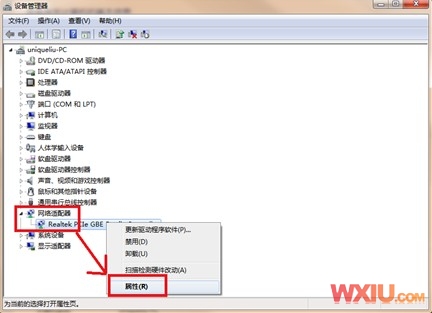
4、在打開的屬性對話框中找到“電源管理”一項,去掉“允許計算機關閉此設備以節約電源”前面的鉤鉤,再點擊確定。